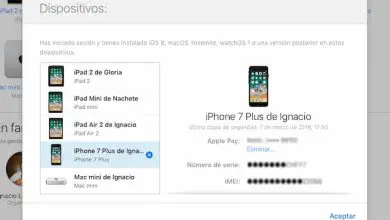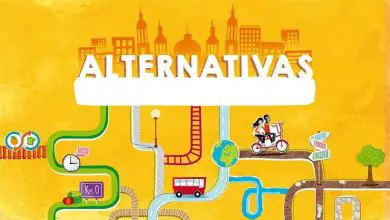Come creare e aggiungere un modulo di contatto per un sito Web di Blogger – Facile e veloce

I moduli di contatto sono una parte molto fondamentale del tuo sito Blogger, poiché attraverso di esso puoi ricevere informazioni dai tuoi follower, collaborazioni e altri suggerimenti che consentiranno al tuo sito di crescere. Ecco perché imparare a eseguire questa procedura ti aiuterà molto e attraverso questo tutorial imparerai come farlo.
Quando crei e configuri un modulo di contatto, tramite questo non riceverai solo notifiche nella tua e-mail quando vorranno contattarti. In caso contrario, anche quando qualcuno si registra sulla tua pagina, questa registrazione arriverà alla tua email con i dati della persona. Quindi capirai l’importanza di creare questo modulo di contatto sul tuo sito web di blogger.
Come creare e aggiungere un modulo di contatto di una pagina web in Blogger
Quando lavori da solo e crei una pagina web, per mostrare al mondo le tue abilità o conoscenze. Diventa ancora più rilevante quando passo dopo passo dai corpo e personalità al tuo sito. In precedenza ti abbiamo insegnato come incorporare un video di YouTube sul tuo sito web o blog di Blogger.
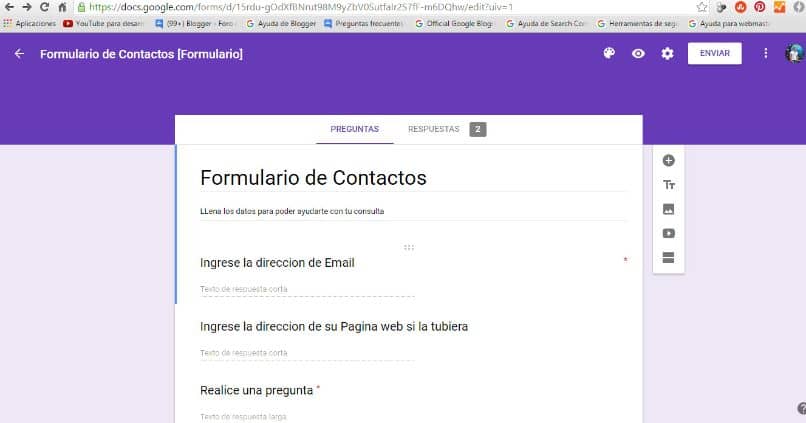
Ma ora vogliamo che impari come inserire o creare e aggiungere un modulo di contatto per una pagina web in Blogger, passo dopo passo. Che tu ci creda o no, è molto semplice da fare e poi ti mostreremo cosa dovresti fare. Come primo passo, andremo al browser Google e creeremo una clip nel menu.
Lo troveremo in alto a destra, dove si trova l’icona di nove quadrati. Verrà visualizzata una piccola finestra con opzioni come Il mio account, Cerca, Mappe, YouTube, Play, Gmail, ecc. ma di seguito vedremo l’opzione Altro e creeremo una clip per selezionarla e poi in Altro da Google.
Questa azione ci porterà a una finestra con molte opzioni e qui cercheremo l’opzione Modulo. Lo scegliamo facendo una clip, ora dobbiamo entrare con il nostro account Gmail, dopo questa operazione entreremo nella sezione Google Form. Ora con il cursore, andremo in basso a sinistra dove si trova il segno più.
Creazione modulo di contatto
Faremo una clip lì e ci porterà a creare un nuovo modulo, quindi apparirà una casella con il nome Untitled Form. Qui in questa parte cambieremo il nome in Modulo di contatto e ora selezioniamo l’opzione Domanda senza titolo. E inseriremo Nome in esso, quindi andremo nella parte giusta per scegliere il tipo di risposta.
Dobbiamo notare che in questa parte destra ci sono diverse opzioni di risposta che devi scegliere, come opzioni multiple, paragrafo, casella di controllo, ecc. Questi daranno agli utenti le opzioni di risposta che ci si aspetta da loro. Inoltre in basso a destra selezioneremo se la risposta è obbligatoria o meno.
Quando si tratta di dati come nomi, cognomi, ecc. L’opzione Obbligatorio deve essere inserita affinché l’utente possa compilare questo campo. Possiamo aggiungere tutti i dati di cui abbiamo bisogno, questo dipende da ciascuno e dalla natura del Blog. Ad esempio, possiamo chiedere il Cognome, il Telefono, ecc. Ora, quando finiamo di creare le domande, andiamo in cima e selezioniamo l’opzione Risposte.

E qui attiveremo l’opzione Ricevi notifiche via e-mail, per questo creiamo una clip e infine andremo in alto a destra e selezioneremo l’opzione Invia. E incorporeremo HTML e copieremo il codice. Andiamo nel nostro blog e nell’opzione pagine e selezioniamo Contatto, quindi Modifica, eliminiamo il codice che ci mostra e incolliamo il nuovo codice e infine facciamo una clip su Aggiorna.